Jednoduchá pravidla pro e-mail Microsoft Outlook, které oceníte
E Mailem Microsoft Outlook Výhled Hrdina / / October 07, 2020
Poslední aktualizace dne
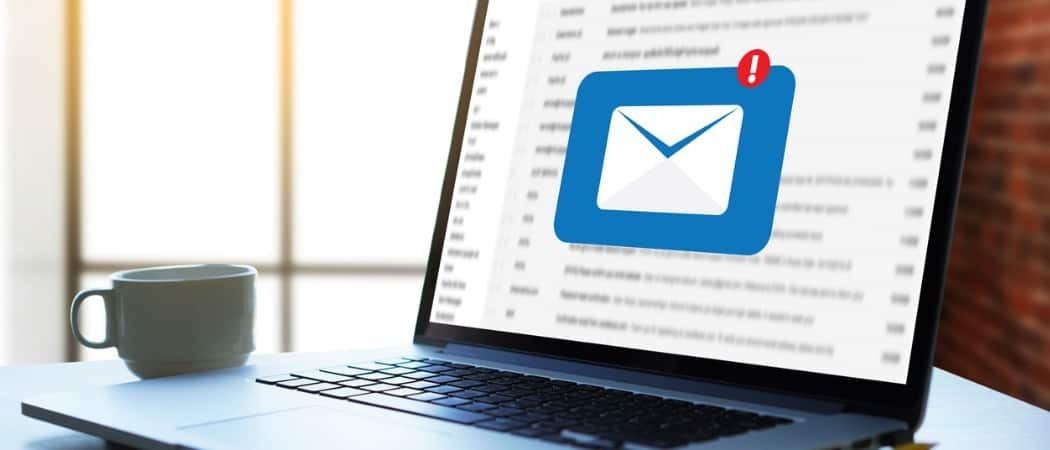
Uspořádejte si doručenou poštu a ušetřete čas. Tady je několik pravidel Outlooku, která můžete nastavit tak, aby automaticky přesouvaly e-maily, označovaly je atd.
Microsoft Outlook má tolik úžasných funkcí, kolik je užitečných pro psaní e-mailů a organizaci vaší doručené pošty. Například můžete nechte vyniknout důležité e-maily a vytvářet automatické odpovědi jako když jste mimo kancelář.
Další skvělou funkcí je možnost nastavit pravidla. Na příchozí a odchozí e-maily můžete použít pravidla, která vám pomohou uspořádat, sledovat nebo udržovat aktuální informace o vašich zprávách. A vše se provádí automaticky po počátečním nastavení. Zde uvádíme několik běžných pravidel Outlooku, která oceníte, protože vám ušetří spoustu času.
Nastavení pravidel v Outlooku
U každého z níže uvedených pravidel začnete na stejném místě. Ať už tedy plánujete nastavit jedno nebo několik pravidel nebo v budoucnu pravidla upravit, zde je postup, jak přejít do oblasti Pravidla v Outlooku.
- Klepněte na Soubor z nabídky.
- Pokud to ještě není vybráno, klikněte na Info záložka vlevo.
- Přejděte dolů do hlavní části stránky a klikněte Spravujte pravidla a upozornění.
- Klikněte na ikonu Pravidla e-mailu v horní části vyskakovacího okna.
- Pokud máte více než jeden, vyberte v rozevíracím seznamu e-mailový účet, pro který chcete pravidlo nastavit.
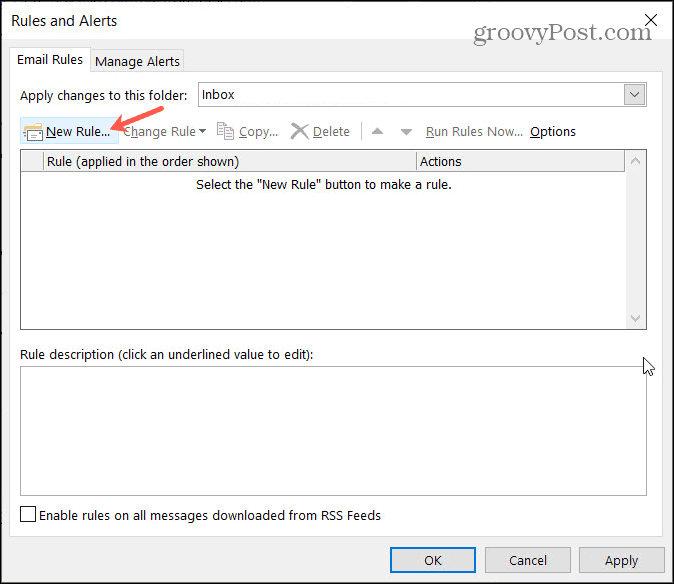
Klepněte na Nové pravidlo otevřete Průvodce pravidly. Tento nástroj vás provede každým krokem pro nastavení pravidla. A nabízí některá z nejběžnějších pravidel spolu s možnostmi prázdných pravidel, která vytvoříte od začátku. Mějte na paměti, že i když si vyberete základní pravidlo, jak začít níže, můžete jej upravit podle svých potřeb.
Po nastavení nového pravidla se můžete vrátit do stejné oblasti a upravit, odstranit, spustit nebo exportovat pravidla.
Přesuňte e-maily od lidí
Řekněme, že máte nastaveny složky pro lidi v práci jako klienti nebo doma jako rodina. E-maily od určitých lidí můžete nechat automaticky přesunout do správné složky. V našem příkladu můžete přesouvat e-maily od svých rodičů, dětí a sourozenců přímo do složky Rodina.
- V horní části Průvodce pravidly vyberte Přesuňte zprávy od někoho do složky.
- Klepněte na další.
- V Průvodci pravidly Krok 1: Uvidíte všechny dostupné podmínky, které můžete použít na e-maily, které chcete přesouvat, kromě toho, že jste od určité osoby. Když zaškrtnete všechny, které chcete použít, naplní se v kroku 2 Průvodce pravidly. V našem příkladu necháme první políčko zaškrtnuté od lidí nebo veřejné skupiny.
- V Průvodci pravidly Krok 2: Klepněte na lidé nebo veřejná skupina vybrat lidi ve vaší rodině.
- Vyberte své kontakty ze seznamu, zadejte nový e-mail nebo použijte Rozšířené hledání. Jakmile vyberete první, klikněte na Z dole je přidat. Do tohoto pravidla můžete přidávat všechny lidi stejným způsobem.
- Klepněte na OK. Tyto kontakty se poté zobrazí v části Krok 2 Průvodce pravidly.
- V Průvodci pravidly Krok 2: Klepněte na specifikováno vyberte složku a klikněte na OK. Tuto složku nyní uvidíte v kroku 2.
- Další obrazovka vypadá velmi podobně jako ta předchozí v Průvodci pravidly, ale umožňuje vám vybrat více akcí, pokud chcete.
- Klepněte na další.
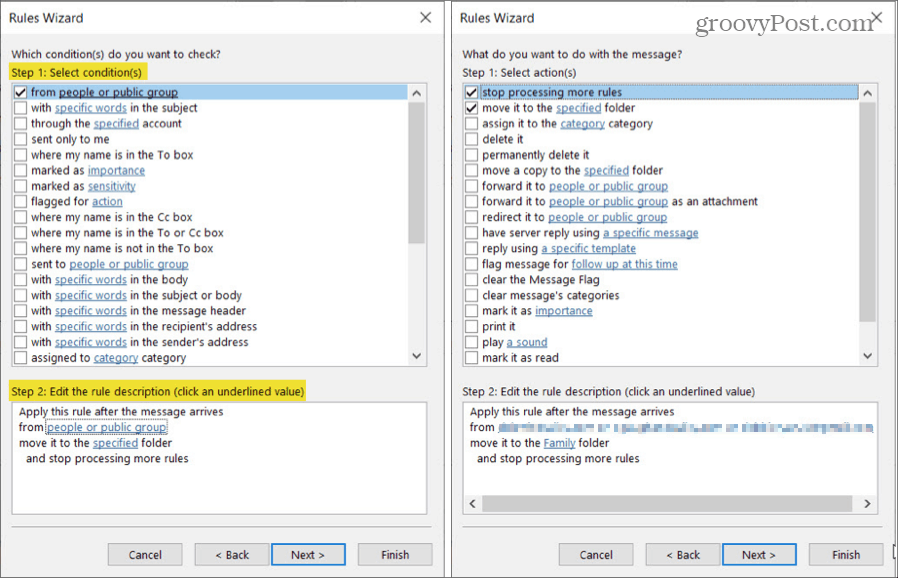
- Na další obrazovce můžete provést nastavení Výjimky podle tvého pravidla. To je užitečné, pokud chcete vyloučit e-maily z pravidla, pokud splňují určité podmínky. Zaškrtněte všechny, které chcete použít.
- Klepněte na další.
- Pojmenujte své pravidlo, zkontrolujte všechny možnosti nastavení, které chcete použít, zkontrolujte popis pravidla a klikněte na Dokončit. Pokud potřebujete provést změny, můžete použít Zadní tlačítko ve spodní části pro návrat na libovolnou obrazovku.
- Vrátíte se zpět do okna Pravidla a upozornění. Klepněte na Aplikovat a pak OK k východu.
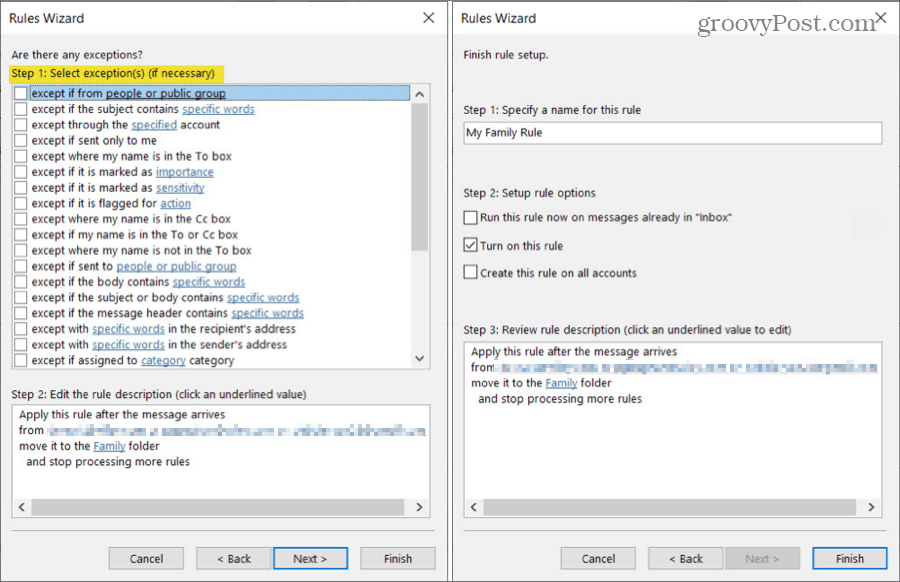
Tip na úsporu času: Jak procházíte procesem vytváření pravidla, můžete kliknout na Dokončit tlačítko místo další kdykoliv. Pokud tedy neplánujete přidat další akce nebo zahrnout výjimky, můžete tyto obrazovky úplně přeskočit.
Přesuňte e-maily konkrétními slovy
Možná máte složku pro e-maily týkající se cestování, prodej v obchodech nebo projekty v práci. A tyto e-maily pocházejí od různých lidí a společností. E-maily můžete přesouvat na základě konkrétních slov v předmětu, těle nebo na kombinaci obou.
- V horní části Průvodce pravidly vyberte Přesuňte zprávy s konkrétními slovy v předmětu do složky.
- Klepněte na další.
- V Průvodci pravidly Krok 1: Zkontrolujte všechny podmínky, které se vztahují na e-maily, které chcete přesunout. Můžete například chtít, aby se slova objevila v předmětu a tělo místo pouze subjektu.
- V Průvodci pravidly Krok 2: Klepněte na konkrétní slova zadejte každý do pole a klikněte Přidat. Po dokončení seznamu klikněte na OK.
- V Průvodci pravidly Krok 2: Klepněte na specifikováno vyberte složku a klikněte na OK.
- Pokud chcete přidat další akce, výjimky nebo zkontrolovat možnosti nastavení, můžete pokračovat v každé obrazovce kliknutím další. Případně klikněte na Dokončit a vaše pravidlo bude připraveno.
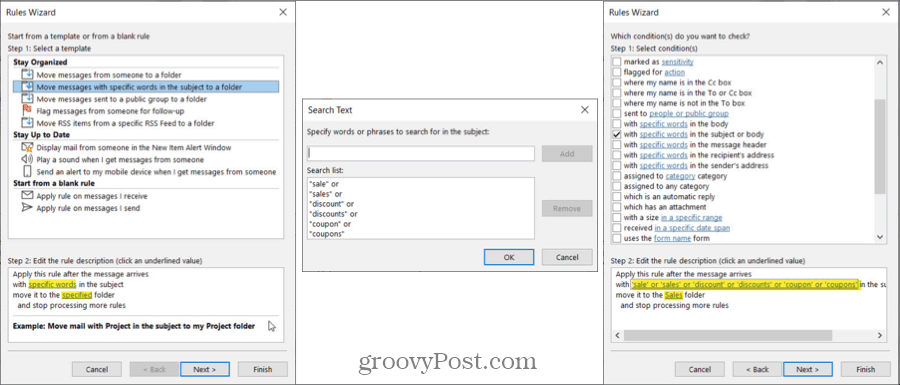
Tip na úsporu času: Pokud kliknete Dokončit v žádném okamžiku neuvidíte obrazovku, která pojmenuje vaše pravidlo, ale můžete to udělat na obrazovce Pravidla a upozornění. Vyberte pravidlo a klikněte na Změnit pravidloa vybrat Přejmenovat pravidlo.
Označit e-maily pro další sledování
Pokud používáte Outlook pro firmy, pravděpodobně máte e-maily, které vás vyžadují. Toto pravidlo můžete snadno nastavit, ať už od vašeho šéfa nebo klienta.
- V horní části Průvodce pravidly vyberte Nahlásit zprávy od někoho pro další sledování.
- Klepněte na další.
- V Průvodci pravidly Krok 1: Zkontrolujte všechny další podmínky vztahující se na e-maily, které chcete nahlásit. Tady označíme od lidí nebo veřejné skupiny.
- V Průvodci pravidly Krok 2: Klepněte na lidé nebo veřejná skupina vybrat lidi.
- V Průvodci pravidly Krok 2: Klepněte na sledovat v tuto chvíli, proveďte výběr v Označit na a Pro rozevírací seznamy a klikněte OK.
- Pokud chcete přidat další akce, výjimky nebo možnosti, můžete pokračovat v každé obrazovce kliknutím další. Pokud ne, klikněte Dokončit.

Přehrajte zvuk, když obdržíte určitý e-mail
Jedno další pravidlo aplikace Outlook, které je velmi užitečné, je přehrávání zvuku. To spustí konkrétní zvukové upozornění, když dostanete e-mail od určité osoby s konkrétním slovem označeným jako důležitý a mnoha dalšími situacemi. Nastavíme to tak, aby přehrávalo zvuk zpráv označených jako důležité.
- V horní části Průvodce pravidly vyberte Přehrát zvuk, když od někoho dostanu zprávu.
- Klepněte na další.
- V Průvodci pravidly Krok 1: Zkontrolujte všechny další podmínky vztahující se na e-maily, které chcete nahlásit. Pro náš příklad zkontrolujeme označeno jako důležité.
- V Průvodci pravidly Krok 2: Klepněte na důležitost vyberte úroveň priority a klikněte na OK.
- V Průvodci pravidly Krok 2: Klepněte na zvuk vyhledejte zvuk a klepněte na otevřeno.
- Klepněte na další přidat další akce nebo výjimky. Nebo klikněte Dokončit zabalit to.
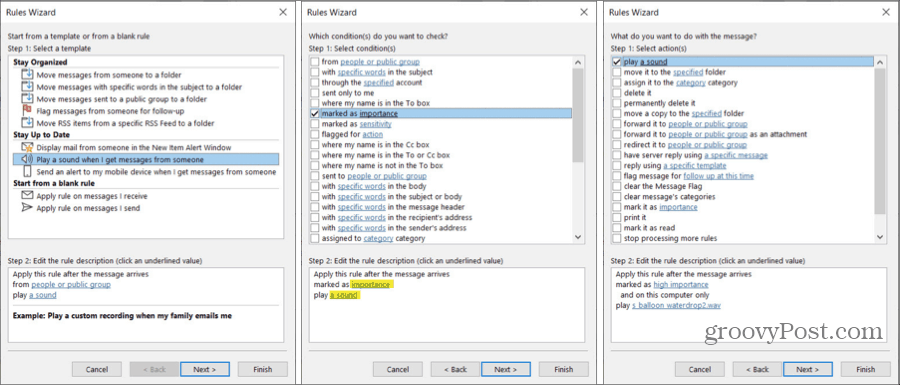
Pravidla aplikace Outlook vám mohou ušetřit čas
Tato pravidla Outlooku vám nebudou muset přesouvat e-maily ani je ručně označovat a abyste měli jistotu, že budete na určité zprávy upozorněni, aby vám ušetřili čas a měli aktuální informace. Které z nich plánujete založit?
Pro více se podívejte na jak automaticky BCC sebe nebo ostatní na e-maily, které odesíláte pomocí pravidla aplikace Outlook.
Co je osobní kapitál? Recenze 2019 včetně toho, jak je používáme ke správě peněz
Ať už s investováním začínáte poprvé nebo jste ostříleným obchodníkem, Personal Capital má pro každého něco. Zde je pohled na ...



